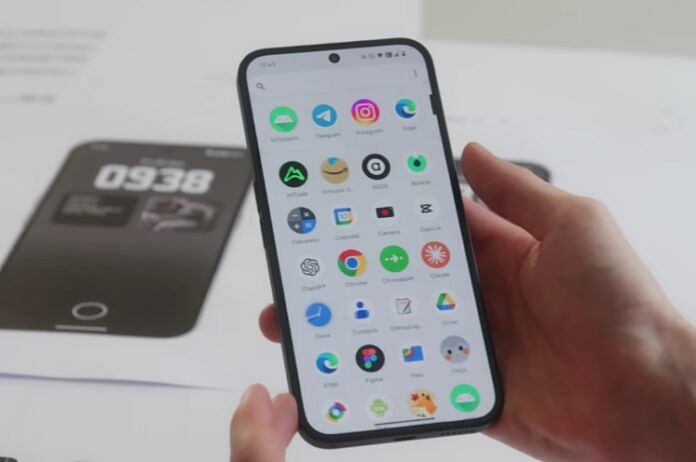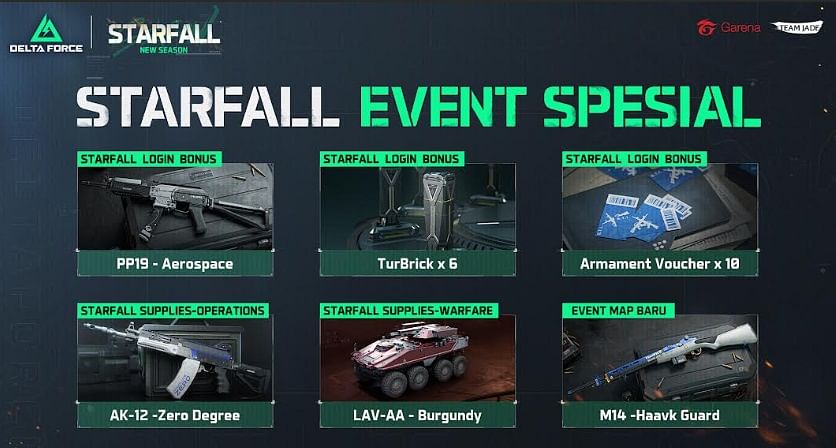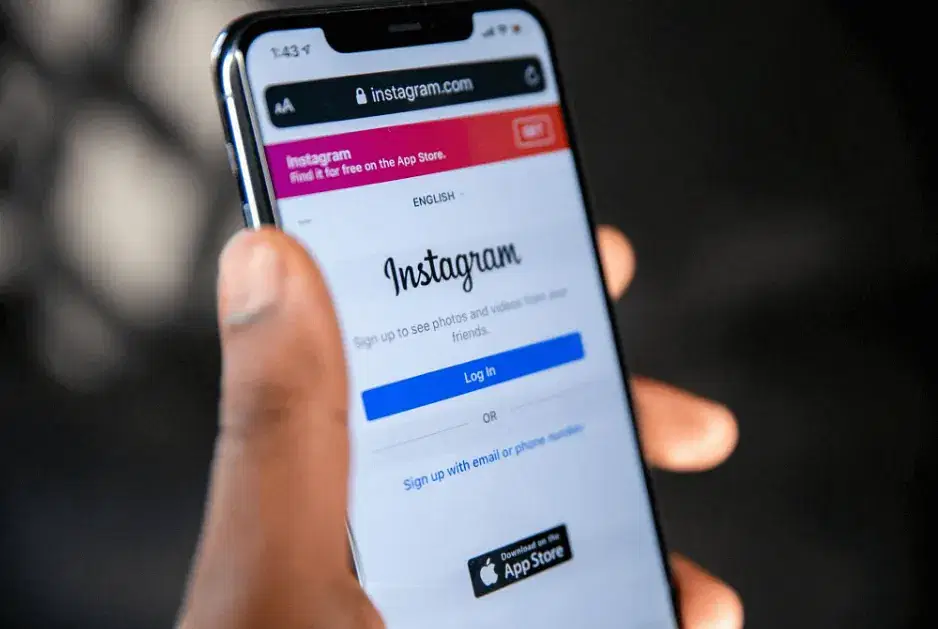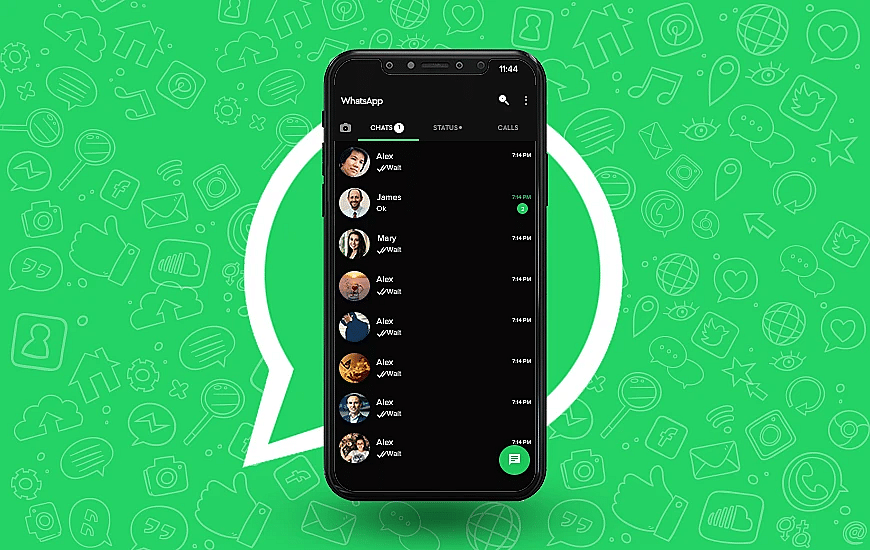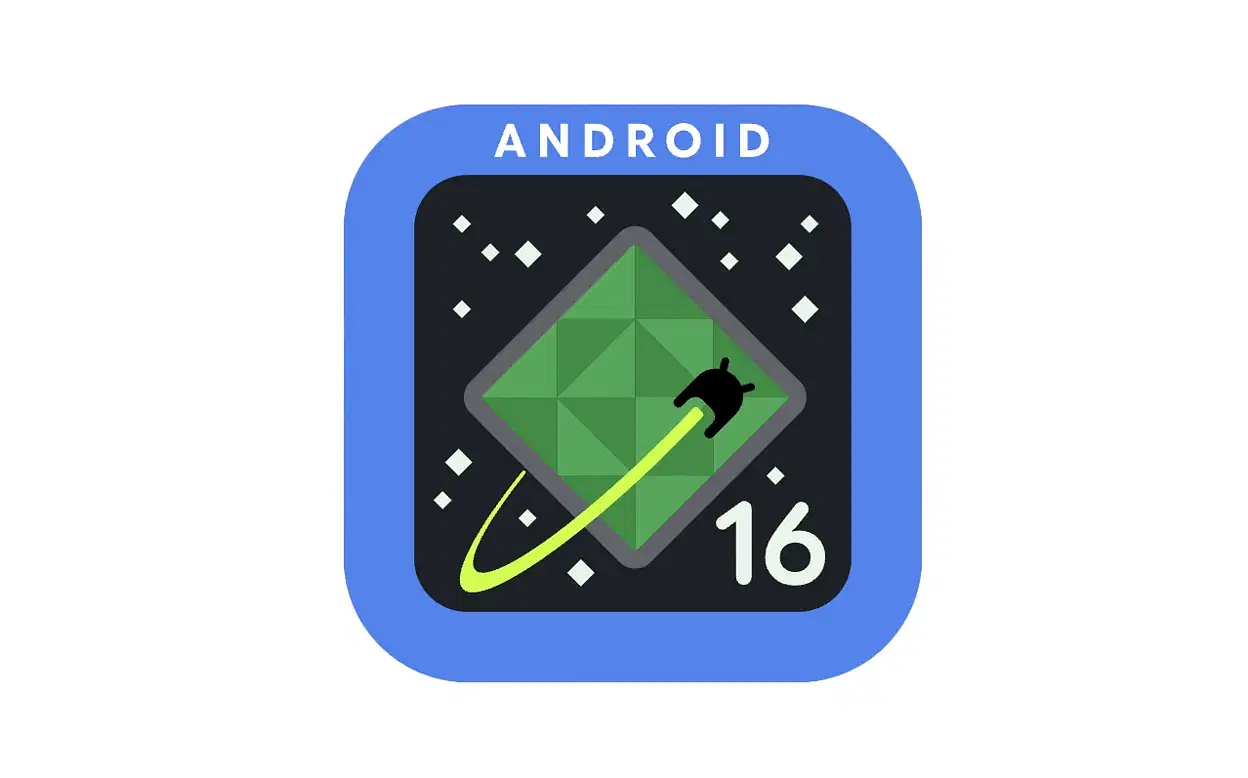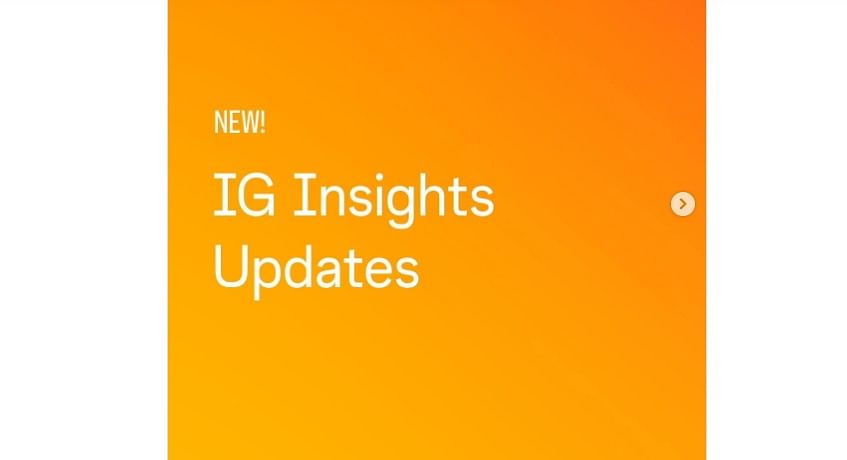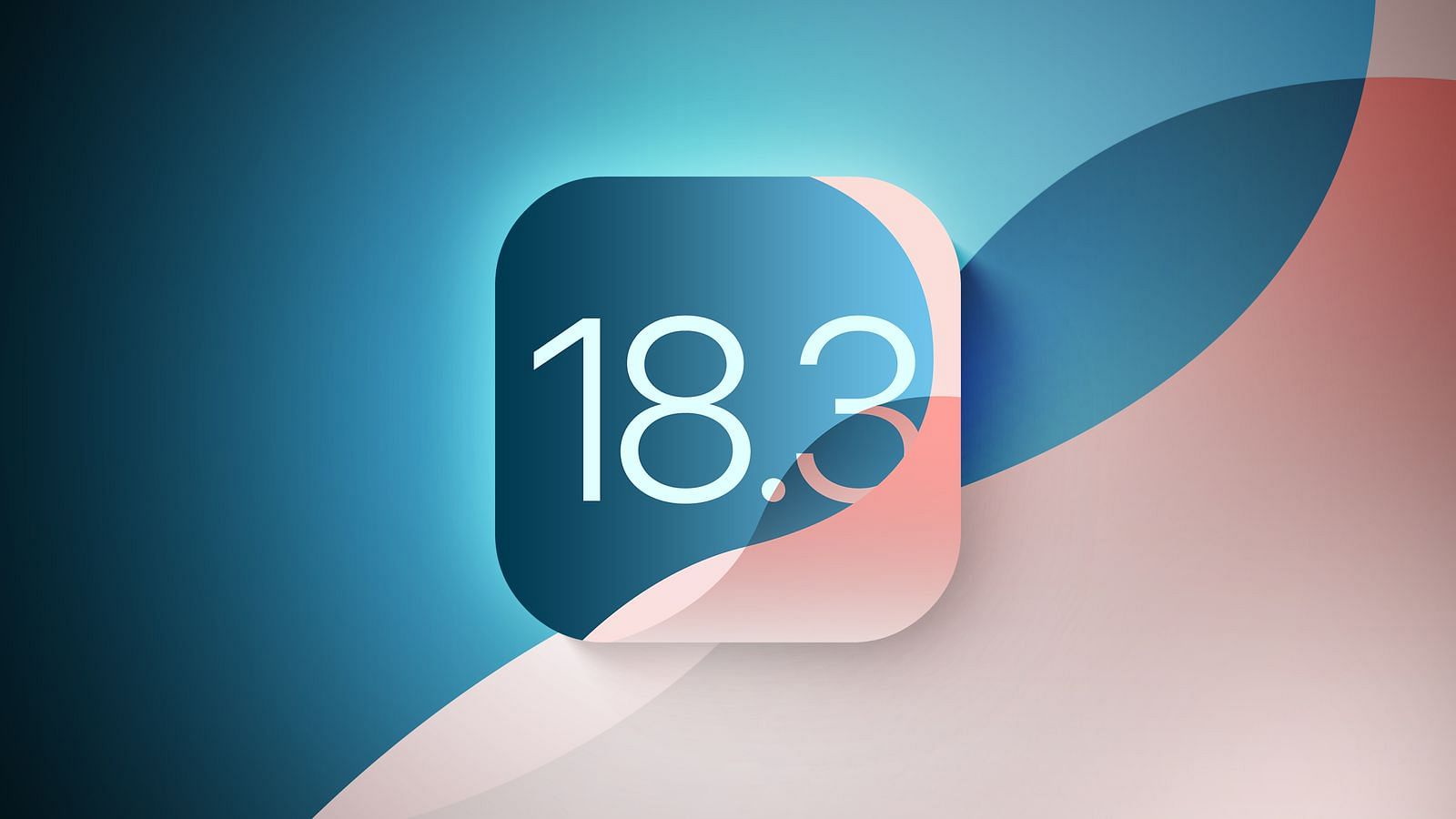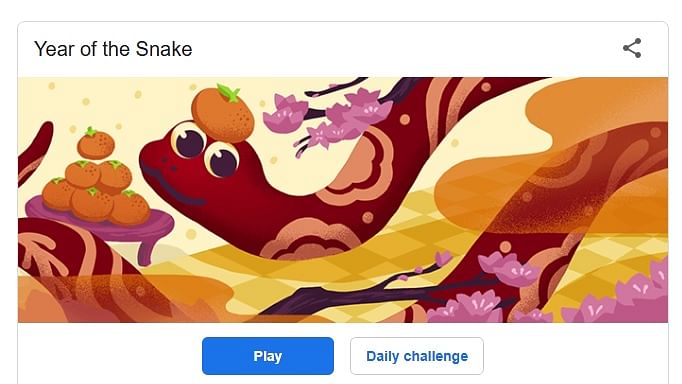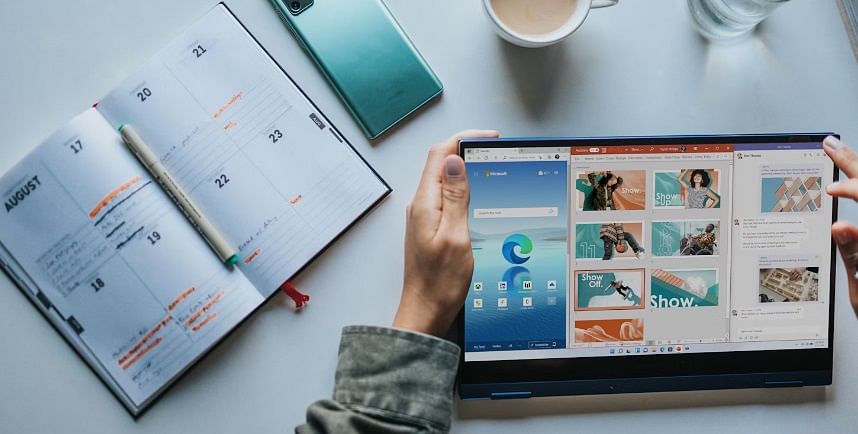TechDaily.id – Cara menempatkan 2 gambar berdampingan di Android bisa dilakukan dengan trik sederhana. Kamu hanya perlu mengikuti langkah berikut ini.
Mengetahui cara menempatkan dua gambar berdampingan dapat berguna di dunia di mana perbandingan tidak pernah berakhir. Ada banyak alat yang dapat membantu kamu menempatkan dua gambar berdampingan.
Ini termasuk aplikasi telepon pintar bawaan, aplikasi penyuntingan foto pihak ketiga, dan alat penyuntingan foto berbasis web. Di sini akan dibahas soal cara menempatkan dua gambar berdampingan menggunakan beberapa alat yang dinilai terbaik di industri ini.

Cara Menempatkan Dua Gambar Berdampingan di PC Menggunakan TinyWow
Banyak alat yang mengatakan dapat membantu kamu menggabungkan dua gambar berdampingan, tetapi sebagian besar alat itu aneh dan tidak sesuai dengan klaim mereka.
TinyWow berbeda dan berfungsi dengan baik. Berikut adalah alasan utama mengapa alat ini merupakan alat berbasis web yang paling kami rekomendasikan untuk menempatkan dua gambar berdampingan.
- Mudah digunakan
- Memiliki antarmuka pengguna yang intuitif
- Cepat
- Aman
- Gratis dan tanpa batasan per jam
- Memungkinkan Anda mengunggah file dari perangkat dan layanan cloud yang berbeda
- Tidak menjual data yang Anda unggah

Ikuti langkah-langkah di bawah ini untuk menempatkan dua gambar berdampingan menggunakan TinyWow.
- Navigasi webpage TinyWow Combine Image
- Klik tombol Add Photos dan select dua foto yang ingin dikombinasikan. Untuk memilih dua gambar sekaligus, klik foto pertama, kemudian tekan dan tahan kunci CTRL untuk select yang kedua
- Klik tombol Open
- Tunggu beberapa detik untuk upload, klik Download Image
- Selesaikan ReCAPTCHA dan tunggu download dimulai. Kamu juga dapat memilih upload gambar yang dikombinasikan ke Google Drive untuk mendapatkan copy gambar yang disimpan ke cloud
Perlu diingat, TinyWow yang diunggah dan file yang diproses selama satu jam dari waktu upload. Kamu bisa mengulangi tahap proses jika tidak ingin download proses
Cara Menyandingkan 2 Gambar Secara Berdampingan di Perangkat Android
Menyandingkan dua gambar secara berdampingan di ponsel Android relatif mudah. Misalnya, kamu dapat menggunakan aplikasi Photos bawaan tanpa memasang aplikasi pihak ketiga. Ikuti langkah-langkah di bawah ini untuk menyandingkan dua gambar secara berdampingan menggunakan aplikasi Foto.
- Buka aplikasi “Galeri” di HP Android
- Tekan dan tahan gambar dan select dua foto yang diinginkan untuk diletakkan berdampingan
- Select Collage dan pola spesifik yang sesuai
- Swipe ke kiri atau kanan untuk meletakkan gambar
- Tekan Done di perangkat Android

Cara Menyandingkan 2 Foto Secara Berdampingan Menggunakan Google Photos
Google Photos adalah alternatif bawaan lain yang sangat bagus untuk aplikasi Photos. Berikut cara menyandingkan dua foto secara berdampingan menggunakan Google Photos.
- Luncurkan aplikasi “Google Photos“
- Select gambar yang diinginkan
- Tap tanda Plus di sudut kanan atas layar
- Select Collage dari opsi yang diberikan
- Dua gambar seharusnya sudah berdampingan
- Kamu dapat menemukan foto akhir dengan refreshing aplikasi Google Photos atau pergi ke Gallery dan membuka folder Google Photos
Satu-satunya kekurangan dari opsi berdampingan pada dua foto di atas adalah ketidakmampuan untuk menyesuaikan gambar yang diletakkan berdampingan. Alternatif yang bagus adalah aplikasi pihak ketiga seperti Photo Editor – Collage Maker. Aplikasi ini gratis, tetapi kamu dapat membuka lebih banyak fitur dengan berlangganan versi Pro.
Ikuti langkah-langkah di bawah ini untuk menggunakan Photo Editor – Collage Maker untuk meletakkan dua gambar berdampingan.
- Buka Play Store dan instal “Photo Editor – Collage Maker.”
- Buka aplikasi dan tap opsi Collage
- Select foto yang diinginkan untuk diletakkan berdampingan dan klik tombol Next
- Sesuaikan foto sesuai keinginan kamu. Kamu bisa zoom, rotasi, menambah teks, filder, atau border
- Jika sudah puas dengan tampilan akhirnya, tekan tombol “SIMPAN” untuk menyelesaikannya
- Kamu juga bisa membagikannya ke media sosial secara cepat

Cara Menyandingkan Dua Gambar Secara Berdampingan di iPhone
Tidak ada cara bawaan untuk menyandingkan dua foto secara berdampingan di iPhone. Kamu memerlukan aplikasi pihak ketiga untuk membantu kamu melakukannya.
Ada beberapa pilihan yang sangat bagus di App Store. Namun, rekomendasi utama kami adalah aplikasi “Layout from Instagram”. Berikut cara menggunakan aplikasi tersebut untuk menyandingkan dua gambar secara berdampingan.
- Instal aplikasi “Layout from Instagram” jika perlu dan buka
- Select dua gambar yang diinginkan dan select layout yang sesuai
- Saat kamu menyukai hasilnya, tekan tombol Save
Bagaimana cara menghapus latar belakang dari gambar menggunakan TinyWow?

Untuk menghapus latar belakang dari gambar menggunakan TinyWow, ikuti langkah-langkah berikut.
- Buka peramban Anda dan buka TinyWow.
- Gulir ke bawah ke bagian footer dan klik tautan yang bertuliskan “Hapus Latar Belakang dari Gambar.”
- Tekan tombol “Unggah dari Ponsel atau PC” untuk memilih gambar yang latar belakangnya ingin Anda hapus.
- Secara default, gambar akan diganti dengan latar belakang transparan. Jika Anda ingin menggantinya dengan warna lain, tekan tombol “Select Color” dan pilih warna yang ingin Anda gunakan dari pemilih warna yang tersedia.
- Anda juga dapat mengganti latar belakang yang ada dengan gambar. Untuk melakukannya, pilih opsi “Add Background Image” dan pilih foto yang ingin Anda gunakan sebagai latar belakang.
- Setelah selesai, klik tombol “Remove”.
- Lengkapi ReCAPTCHA dan tunggu prosesnya selesai.
- Setelah gambar siap, tekan tombol “Download” dan tentukan apakah Anda ingin mengunggah foto ke Drive atau menyimpannya di penyimpanan lokal.